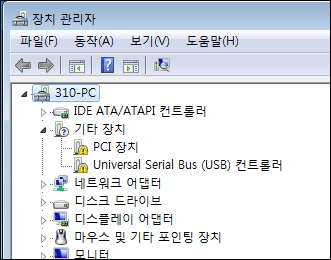최근에 나온 지포스 3080, 3070 제품 중에 드라이버가 안 잡힐 때 해결하는 방법입니다.
증상은 주로 윈도우에서 드라이버 설치를 마쳤는데도
계속 드라이버가 설치가 안되고 화면이 깜빡깜빡하는 증상입니다.
해결방법은 BIOS 상에서 설정 하나만 바꾸면 돼서 별로 어렵진 않습니다.

메인보드마다 약간씩 메뉴가 다른데요
일단 ASUS 모델로 보면 PCIE16_1 MODE 설정을
GEN3로 바꾸시면 됩니다.
다른 GIGABYTE나 MSI 메인보드 제품들도 대부분 VGA 설정 쪽에 보시면
GEN4, GEN3 ~AUTO 이런식으로 있을 텐데
요 설정을 GEN3 로만 바꾸시면 됩니다.
설정 바꾸시고 저장하고 윈도우 로딩하면 이상이 없을 겁니다.
“파트너스 활동을 통해 일정액의 수수료를 제공받을 수 있음"
'Pc' 카테고리의 다른 글
| RTX 2060 장착시 "USB xhci 규격 호스트 컨트롤러" 느낌표 (0) | 2019.06.13 |
|---|---|
| PC종료후 키보드 눌리면 다시 켜질때 (0) | 2019.06.05 |
| Flash 메모리 테스트 프로그램 - Check Flash (0) | 2019.05.30 |
| GTX1660, RTX2060 시리즈 윈도우7 설치 가능?? (0) | 2019.05.24 |
| GIGABYTE 바이오스 업데이트 (인텔8세대, 300시리즈 메인보드) (0) | 2018.09.07 |